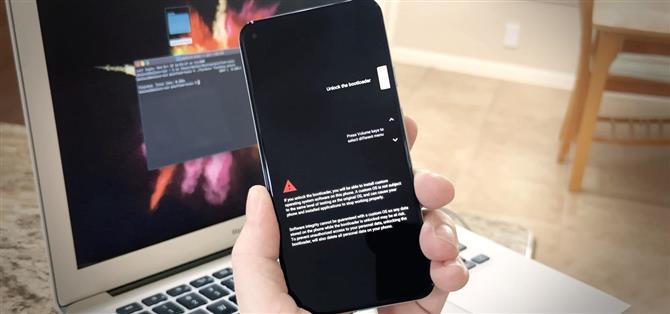Google får inte tillräckligt med kredit för det, men de gör definitivt några av de bästa telefonerna för rooting och modding. Heck, om du vill byta ut hela operativsystemet på en Pixel kan du göra det ganska enkelt. Allt börjar med startladdaren.
På Android är bootloader en mjukvara som laddar operativsystemet varje gång du startar din telefon, därav namnet. Som standard laddas endast programvara som har signerats av Google, till exempel de officiella fabriksbilderna och OTA-filerna. Men om du låser upp bootloader kommer den att ladda vilken programvara du berättar för den – programvara som TWRP-återställning, anpassade ROM-skivor och Magisk startavbild som får dig rotad.
Vad du behöver
- Google Pixel 5 (icke-Verizon-modell)
- Windows-, Mac- eller Linux-dator
- USB-kabel
- Viktig data säkerhetskopierad – detta rensar din enhet
Steg 1: Aktivera utvecklaralternativ
Google kräver att du aktiverar ett alternativ i Android innan du kan använda Fastboot Mode för att låsa upp telefonens bootloader. Detta görs för att säkerställa att endast enhetens ägare kan låsa upp bootloadern. Och för att se till att du inte gör det av misstag har de gömt inställningen i en meny som du måste låsa upp.
Öppna appen Inställningar på din Pixel 5 och bläddra nedåt för att välja ”Om telefonen.” Där, rulla ner igen och tryck på ”Byggnummer” sju gånger i snabb följd. Du kommer att bli ombedd att ange din PIN-kod för låsskärmen, och när du väl gör det ser du ett rostat meddelande som säger ”Du är nu utvecklare!”



Steg 2: Aktivera OEM-upplåsning
Gå tillbaka till huvudinställningsskärmen och välj ”System” och tryck sedan på ”Avancerat”. Här hittar du de nyligen olåsta ”utvecklaralternativen” – fortsätt och välj den här posten för att öppna menyn.
Mot toppen av nästa skärm aktiverar du omkopplaren bredvid ”OEM-upplåsning”, ange sedan din låsskärms PIN-kod eller lösenord och tryck på ”Aktivera” i popup-fönstret. För att vara tydlig är din startladdare inte upplåst än – du har precis godkänt att den låses upp.



Steg 3: Starta i Fastboot-läge
Starta om telefonen nu. När animeringen ”Starta om” försvinner och skärmen blir svart, tryck och håll ned volymknappen. Fortsätt att hålla den här knappen tills din telefon visar menyn som visas nedan – det här är Fastboot Mode, gränssnittet där du kan skicka kommandot för att låsa upp din bootloader.

Steg 4: Ladda ner Googles plattformsverktyg på din dator
För att skicka Fastboot-kommandon måste du ladda ner en liten bit programvara på din dator. Det är Googles ”plattformsverktyg”, aka ADB och Fastboot, som du kan ladda ner direkt från källan:
- Ladda ner Googles plattformsverktyg: Windows | Mac | Linux
Steg 5: Extrahera ZIP
När du har laddat ner extraherar du ZIP. Inuti hittar du en mapp som heter ”plattformsverktyg” – flytta den här mappen till skrivbordet.

Steg 6: Öppna ett kommandofönster i mappen Platform-Tools
Nu måste du öppna ett kommandofönster på din dator. Om du använder Mac eller Linux öppnar du Terminal-appen från din applikationsmapp. Om du använder Windows öppnar du Start-menyn och skriver ”cmd” medan den är öppen och trycker sedan på enter.
Skriv cd följt av ett mellanslag i kommandotolken, men tryck inte på enter än. Dra istället plattformsverktygsmappen från skrivbordet och släpp den ovanpå kommandofönstret. Detta kommer att fylla i mappens hela sökväg till prompten, så när den läser något som ”cd C: \ Users \ Name \ Desktop” kan du gå vidare och trycka på enter.

Vad du har gjort här är att rikta datorns kommandoradsverktyg till mappen med programvaran som gör att Fastboot fungerar. Nu när den fungerar utanför den här mappen kan den använda programvaran den innehåller.
Steg 7: Lås upp Bootloader
Nu, med din telefon fortfarande i Fastboot-läge, anslut den till din dator med en USB-datakabel. Skriv följande i kommandotolken på din dator och tryck sedan på enter:
snabbstartsblinkande upplåsning
Om du får ett ”Kommando hittades inte” fel, skicka samma kommando igen, men med en punkt och ett snedstreck i början:
./ snabbstartsblinkande upplåsning
Vid den här tiden ska din telefon byta från den vanliga skärmen i Fastboot Mode till en fråga om du vill låsa upp bootloader. Tryck på volym ned-knappen en gång för att markera alternativet ”Lås upp startladdaren” och tryck sedan på strömbrytaren för att välja den.

Skärmen blir svart i ungefär tio sekunder medan telefonen rensar sina data. Du kommer så småningom att sparkas tillbaka till huvudskärmen i Fastboot Mode, men du ser nu i röd text att ditt ”Enhetstillstånd” är ”Olåst”.
Tryck på volym ned-knappen några gånger tills alternativet högst upp i den här menyn läser ”Start” och tryck sedan på strömbrytaren för att starta upp. Du kommer att märka en skärm som säger ”Bootloader är upplåst” varje gång du startar telefonen från och med nu, men du kan hoppa över detta genom att trycka två gånger på strömbrytaren.
Håll din anslutning säker utan en månadsräkning. Få en livstidsprenumeration på VPN Unlimited för alla dina enheter med ett engångsköp från den nya Android How Shop och titta på Hulu eller Netflix utan regionala begränsningar.
Köp nu (80% rabatt)>